Aktualisieren der Firmware für die Access Points WAP551 und WAP561
Ziel
Neue Firmware-Versionen haben erweiterte Funktionen und können außerdem die Fehler beheben, die zuvor auf den Netzwerkgeräten aufgetreten sind. Die Leistung eines Netzwerkgeräts kann durch die neueste Firmware verbessert werden. Firmware-Upgrades können über TFTP oder HTTP-Client durchgeführt werden.
In diesem Artikel wird erläutert, wie die Firmware für die Access Points WAP551 und WAP561 über einen HTTP-Client oder TFTP-Server aktualisiert wird.
Unterstützte Geräte
- WAP551
- WAP 561
URL für Software-Download
Firmware-Upgrade
Schritt 1: Melden Sie sich beim Webkonfigurationsprogramm an, und wählen Sie Administration > Manage Firmware (Verwaltung > Firmware verwalten). Die Seite Firmware verwalten wird geöffnet:

Oben auf der Seite werden wichtige Informationen über das Gerät angezeigt.
- PID VID - Zeigt die Produkt-ID und die Hersteller-ID des Access Points an.
- Aktive Firmware-Version — Zeigt die aktuelle aktive Firmware-Version an.
- Inaktive Firmware-Version — Zeigt die aktuelle inaktive Firmware-Version an.
Hinweis: Auf dieser Seite können Sie auch ein aktives Image austauschen. Informationen zum Austauschen des aktiven Images finden Sie im Artikel Aktives Firmware-Image austauschen am WAP551 und WAP561 Access Point.
Schritt 2: Klicken Sie im Feld Übertragungsmethode auf das Optionsfeld für die gewünschte Firmware-Übertragungsmethode.
- HTTP/HTTPS - Diese Übertragungsmethode verwendet die Benutzeroberfläche des Geräts, um die Firmware zu aktualisieren. Informationen zu diesem Firmware-Upgrade finden Sie unter Firmware-Upgrade mit HTTP/HTTPS.
- TFTP - Für diese Übertragungsmethode ist ein Trivial File Transfer Protocol (TFTP)-Server erforderlich, auf den die WAP-Geräte zugreifen können. Der WAP aktualisiert seine Firmware von der Datei, die sich auf diesem Server befindet. Um diese Methode zu verwenden, sollte ein TFTP-Server auf den Computer heruntergeladen werden. Die beliebtesten TFTP-Server, TFTPd32 oder TFTPd64, können hier heruntergeladen werden. Stellen Sie sicher, dass die neueste Firmware des Access Points auf dem TFTP-Server gespeichert wird. Informationen zu diesem Firmware-Upgrade finden Sie unter Firmware-Upgrade mit TFTP.
Firmware-Upgrade mit HTTP/HTTPS

Schritt 1: Klicken Sie auf Choose File (Datei auswählen), und wählen Sie die Bilddatei aus.
Hinweis: Bei der mitgelieferten Datei für das Firmware-Upgrade muss es sich um eine TAR-Datei handeln. Andere Dateiformate funktionieren nicht.
Schritt 2: Klicken Sie auf Aktualisieren, um die neue Firmware anzuwenden.
Hinweis: Das Hochladen der neuen Software kann einige Minuten dauern. Aktualisieren Sie die Seite nicht, und navigieren Sie nicht zu einer anderen Seite, während Sie die neue Software hochladen. Andernfalls wird das Hochladen der Software abgebrochen. Nach Abschluss des Vorgangs wird der Access Point neu gestartet, und der normale Betrieb wird wieder aufgenommen.
Firmware-Upgrade mit TFTP
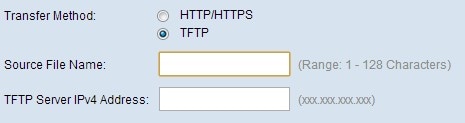
Schritt 1: Geben Sie den Namen der Firmware-Datei in das Feld "Source File Name" (Quelldateiname) ein, die die neueste hochzuladende Firmware enthält.
Hinweis: Bei der mitgelieferten Datei für das Firmware-Upgrade muss es sich um eine TAR-Datei handeln. Andere Dateiformate funktionieren nicht.
Schritt 2: Geben Sie die IP-Adresse des TFTP-Servers in das Feld IPv4-Adresse des TFTP-Servers ein.
Schritt 3: Klicken Sie auf Aktualisieren, um die neue Firmware anzuwenden.
Hinweis: Das Hochladen der neuen Software kann einige Minuten dauern. Aktualisieren Sie die Seite nicht, und navigieren Sie nicht zu einer anderen Seite, während Sie die neue Software hochladen. Andernfalls wird das Hochladen der Software abgebrochen. Nach Abschluss des Vorgangs wird der Access Point neu gestartet, und der normale Betrieb wird wieder aufgenommen.
Revisionsverlauf
| Überarbeitung | Veröffentlichungsdatum | Kommentare |
|---|---|---|
1.0 |
12-Dec-2018 |
Erstveröffentlichung |
 Feedback
Feedback